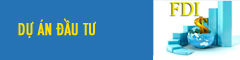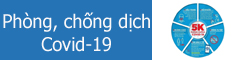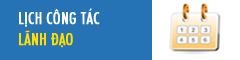Khắc phục một số lỗi trong sử dụng Word
1. Cách thay đổi trang văn bản(dọc, ngang) trong Word :
Tài liệu có nhiều trang đang là trang dọc, nếu muốn trang 3 là trang nằm ngang thì di chuyển trỏ đến cuối trang 2, vào Insert – chọn Break- chọn Next Page – chọn OK . Tự động con trỏ nhảy xuống dòng đầu trang 3. Tại trang 3 vào File - chọn Page Setup - tại mục Orientation, chọn Landscape. Tại mục Apply to, chọn This Section - chọn OK. Lúc này trang 3 sẽ là trang ngang
Để từ trang thứ 4 của văn bản lại là trang dọc ta làm như sau: di chuyển trỏ đến cuối trang 3, vào Insert – chọn Break- chọn Next Page – chọn OK . Tự động con trỏ nhảy xuống dòng đầu trang 4. Tại trang 4 vào File - chọn Page Setup - tại mục Orientation, chọn Portrait. Tại mục Apply to, chọn This Section - chọn OK. Lúc này từ trang 4 trở đi sẽ là trang dọc.
Trường hợp chuyển lại trang 3 từ trang ngang thành trang dọc thực hiện như sau: di chuyển đặt con trỏ về đầu dòng của trang 3 (là trang ngang) , vào Insert – chọn Break- chọn Next Page – chọn OK; tiếp tục vào File - chọn Page Setup - tại mục Orientation, chọn Portrait. Tại mục Apply to, chọn This Section - chọn OK. Lúc này trang 3 sẽ trở về trang dọc.
2. Cách xóa Trang văn bản nền xanh, chữ trắng
Khi soạn thảo văn bản trong Word thấy trang trang văn bản bị nền xanh, chữ trắng ........> cách xóa như sau:
Vào Tools - Chọn Options - Chọn General – Bỏ chọn: Blue background, white text.
3. Cách tạo đề mục chú thích ở cuối trang
Trong soạn thảo văn bản, nếu cần tạo đề mục chú thích để giải thích rõ một nội dung nào đó hoặc trích dẫn tham khảo từ nguồn tài iệu nào ở cuối trang văn bản ta thực hiện như sau: Để con trỏ ở sau từ cần chú thích rồi nhấn tổ hợp phím Ctrl - Alt - F lúc này con trỏ tự động nhảy xuống cuối trang , ta chỉ việc nhập đoạn chú thích vào.
Quay trở lại văn bản ta thấy ký tự số đã được tự động gắn vào sau từ cần chú thích. Muốn xóa đoạn chú trích ở cuối trang của từ nào thì bôi đen ký tự số gắn với từ cần xóa lời chú thích ở trong văn bản rồi nhấn phím Delete.
4. Xử lý khi gõ văn bản các ký tự phía sau bị xóa hết
Trong soạn thảo văn bản, khi gõ chỉnh sửa nội dung văn bản xảy ra các ký tự phía sau bị xóa hết , khắc phục như sau:
Vào Tools - chọn Options - chọn Edit - bỏ chọn Overtype.
(Vũ Thị Mận)